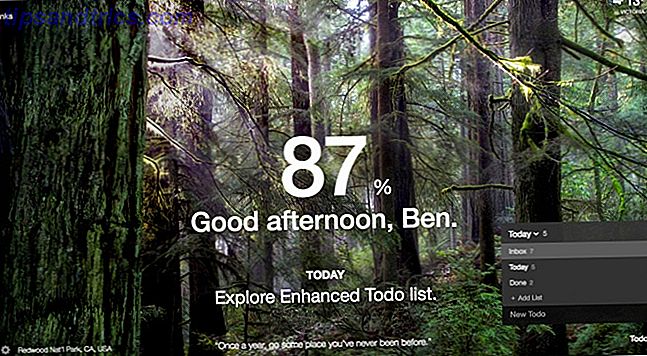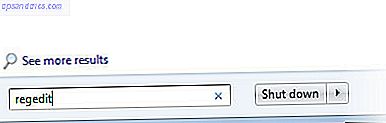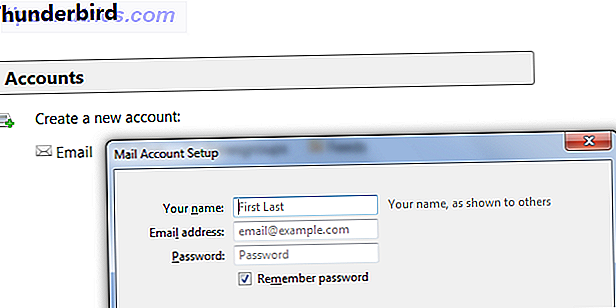Hvis du er i gruppemeddelelser på enten WhatsApp eller iMessage, kan det blive temmelig overvældende. Hvis medlemmerne af denne gruppe tilfældigvis er i forskellige tidszoner, kan det også være en ganske forstyrrelse. Hvis det er tilfældet, kan du slukke for meddelelser.
Ved at slukke underretninger forbliver du medlem af gruppen, men får bare de konstante advarsler hver gang en ny besked kommer ind. For at se de nyhedsmeddelelser, der kommer ind, er alt, hvad du skal gøre, åbnet op for den gruppe besked, og du får se alt, hvad du har gået glip af, da du har slået meddelelser fra.
Sådan slår du gruppemeddelelser fra i WhatsApp
- Åbn den gruppemeddelelse, du vil slå af.
- Hvis du er en iOS-bruger, skal du trykke på navnet på gruppen øverst på skærmen. Hvis du er en Android-bruger, skal du trykke på menuknappen (tre prikker).
- Tryk på Mute .
- Vælg, hvor længe du vil have gruppen dæmpet for: 8 timer, 1 uge eller 1 år.
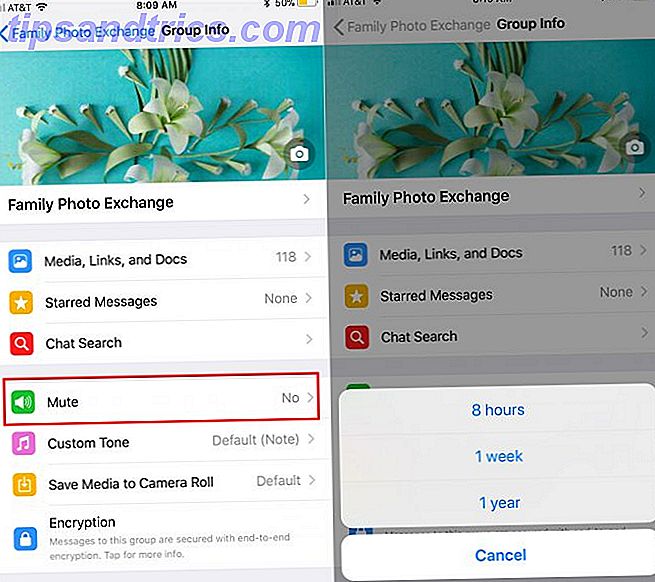
Hvis du vil afbryde meddelelserne inden den pågældende periode udløber, skal du gennemgå de samme trin ovenfor. Hvor det engang sagde Mute, vil du se en besked om, hvornår den afdæmpede periode vil ende. Tryk på Muted og i den besked, der dukker op, skal du trykke på Unmute .
Sådan slår du gruppemeddelelser fra iMessage
- Åbn den gruppemeddelelse, du vil slå af.
- Tryk på i i øverste højre hjørne.
- Skift skjul varsler på.
- Tryk på Udført i øverste højre hjørne.

Hvis du vil deaktivere meddelelserne, skal du gennemgå de samme trin ovenfor og skifte skjulte varsler tilbage igen.
Denne metode vil fungere, selvom du har ikke-iOS-brugere i gruppen.
Har du været nødt til at deaktivere meddelelser i iOS eller WhatsApp? Har du andre tips eller tricks til at stoppe gruppemeddelelser fra at overtage dit liv? Lad os vide i kommentarerne.
Billedkredit: jovannig / Depositobilleder